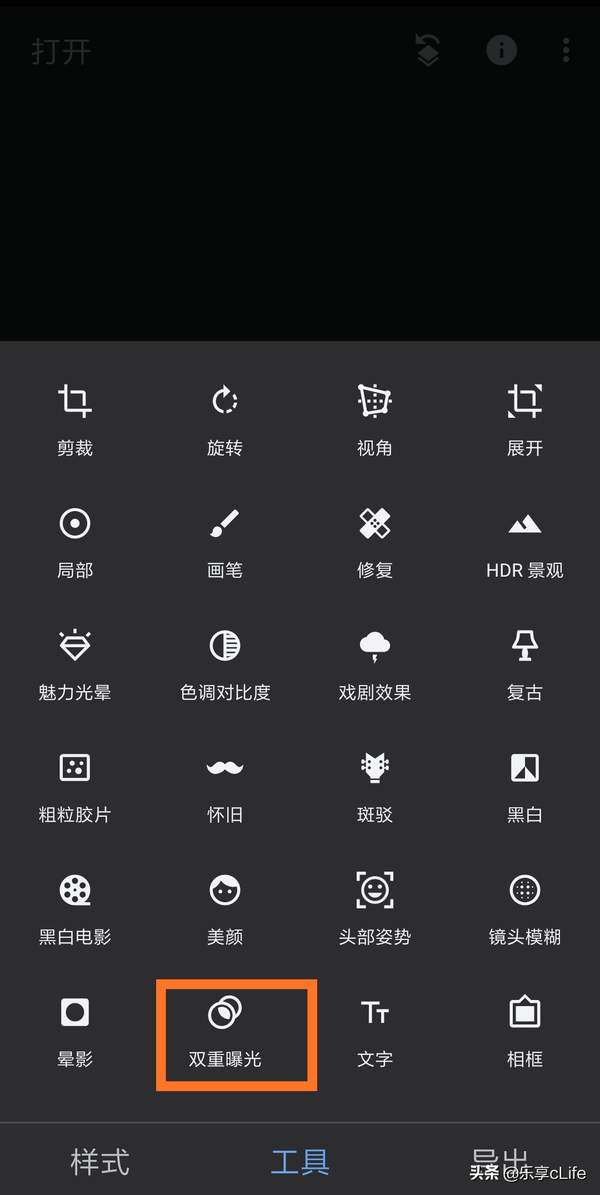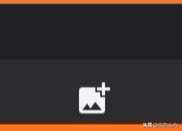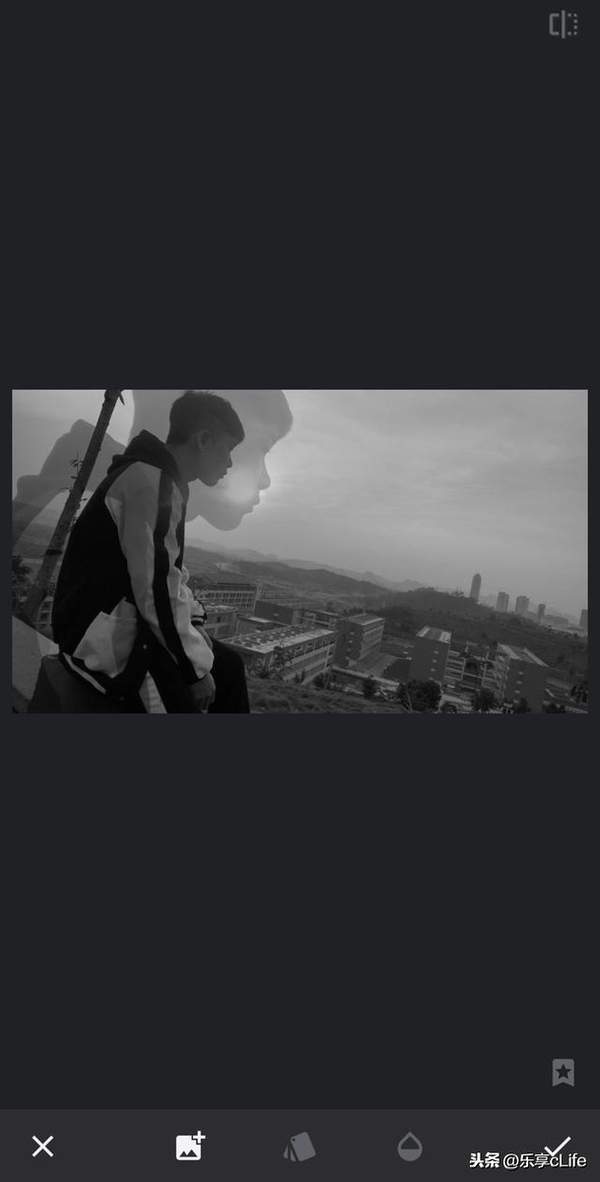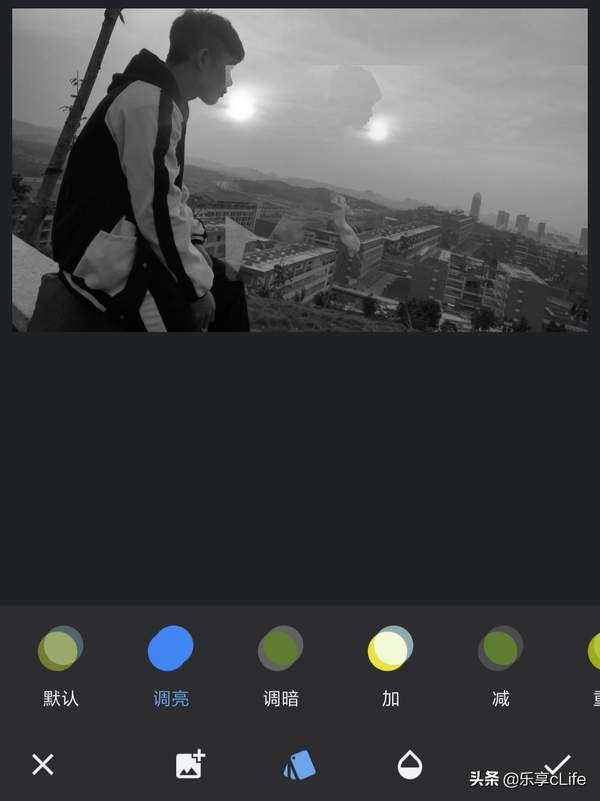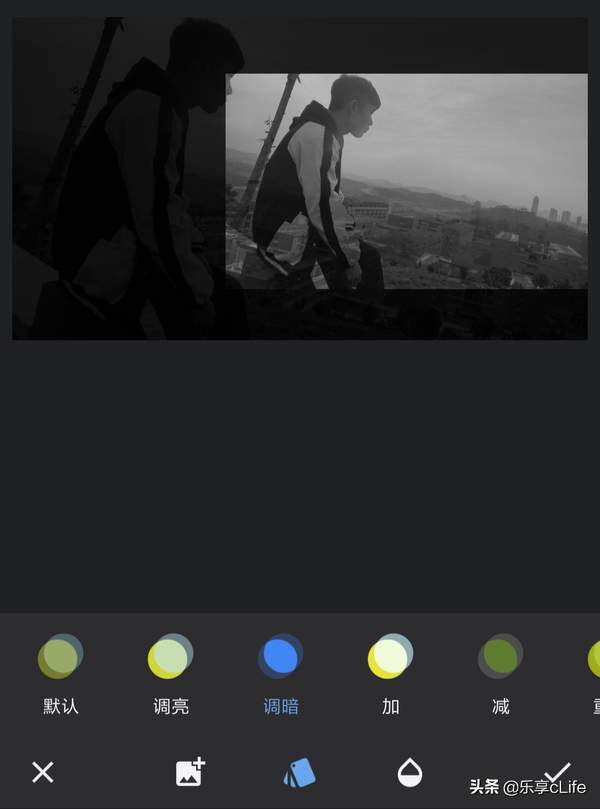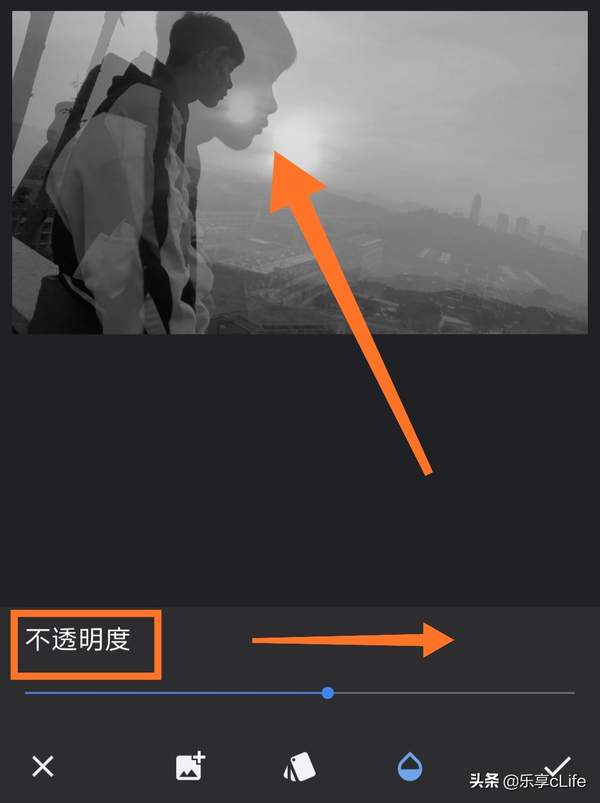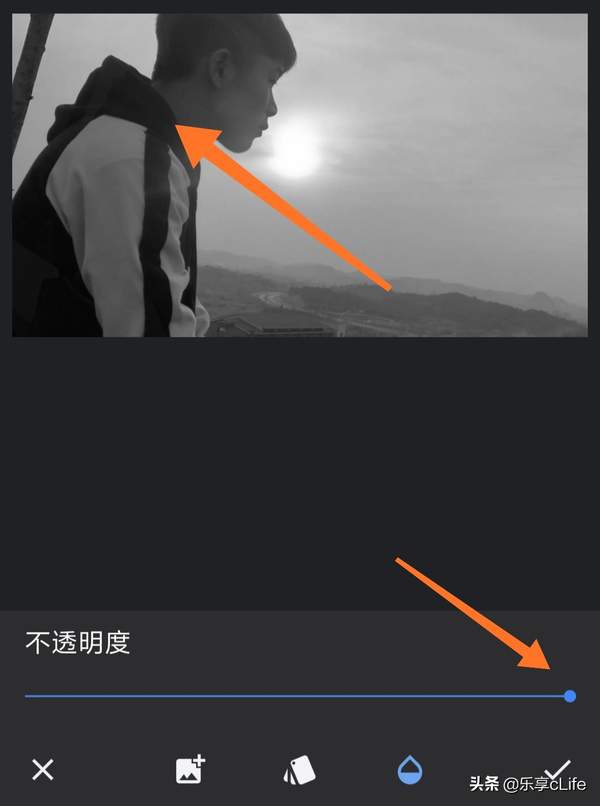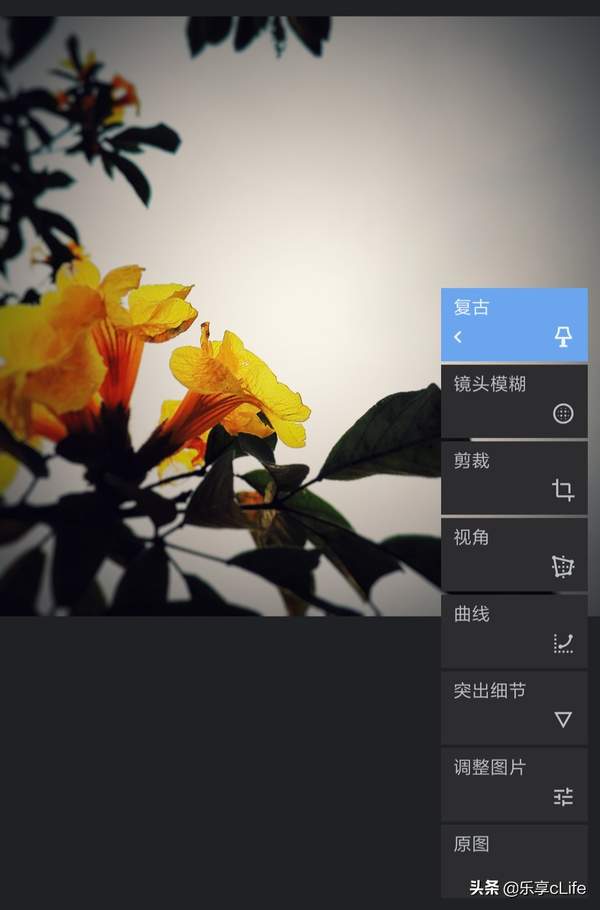snapseed双重曝光怎么抠图(snapseed的双重曝光教程)
Snapseed的“双重曝光的使用”
双重曝光是一个很实用的工具,它可以让照片叠加,如果再加上图层编辑中的查看内容选线,利用蒙版涂擦,就能让你的照片变成创意照,如果能灵活运用双重曝光加蒙版功能,你将创意无限~
之前有很多人问我,我的snapseed没有双重曝光这一工具,它其实是隐藏在在工具选项的最下面,我们单指向上滑就能把它滑出来,如果没有那就是版本问题了。(由于我一直是用这个版本,可能其他版本的会没有这个功能)
双重曝光在最底行的第二个
双重曝光的界面如下图所示,分为两个板块,即照片预览和最底部的工具
第一个工具就是添加照片,这是关键的一步,这个照片添加不是刚打开软件那个添加,而是在打开软件添加照片后的再一次添加,点击它,即可再添加一张照片,它的操作与第一期我们添加照片的操作一样
我们添加照片,接着对添加的照片进行调整大小和位置,这里我们用同一张照片,做出一种重影的效果。
接着我们再来讲解第二工具,第二个工具为照片的叠加效果预设,一共有六个,下面我们一一讲解它们的特点
第一个为默认,它是对照片的直接叠加,对两张照片的亮暗度,细节不受影响,就相当于两张纸放一起,没有交融
第二个调亮就是底图的亮度强调,叠加图亮度的过滤,只显暗部轮廓
第三个调暗就是两图交集处底图压暗,强调叠加图
第四个加就是两图交集的曝光叠加
第五个与第四个相反,两图暗调加强,
第六的重叠底图压暗,叠加图浮出
第三个就是叠加图的不透明度加强,它的作用是调节叠加图的不透明度当不透明度为0时,叠加图全透明,只显示底图
随着不透明度的值加大,叠加图渐渐显现
当不透明度调到最大时,叠加图将底图掩盖
双重曝光没什么难点,主要看自己的灵感创意,当我们用双重曝光加上蒙版,就能做出下面这些创意图
对于双重曝光于蒙版的结合,我在前面有讲过,大家可以点击我的头像进入主页查找
这就是本期的双重曝光教程,下期我们接着讲《查看修改内容》
点个赞再走呗~
关注 乐享 c Life 获取更多修图技巧